هذه الميزة بعد الحلول لإصلاح خطأ Click-to-Run (12) عند تثبيت Microsoft Office . يشير هذا الخطأ عادةً إلى وجود مشكلة في عملية التثبيت. لحسن الحظ ، يمكنك اتباع بعض الاقتراحات البسيطة لإصلاحها.

إصلاح خطأ التشغيل الفوري (12) عند تثبيت Microsoft Office
لإصلاح انقر للتشغيل (12) خطأ أثناء تثبيت Office ، تحقق من REGDBVersion و clb أو تحقق من تمكين COM + في محرر التسجيل. إذا لم يساعدك ذلك ، فاتبع الاقتراحات التالية:
- استبعد تطبيق COM + في Windows Defender
- تحقق من REGDBVersion وملف clb
- امسح ملفات Windows المؤقتة
- تحقق من COM + Enabled Setting
- قم بتثبيت Office في وضع التمهيد النظيف
دعونا الآن نرى هذه بالتفصيل.
خطأ فادح قائمة البدء الخاصة بك لا تعمل
1] استبعاد تطبيق COM + في Windows Defender
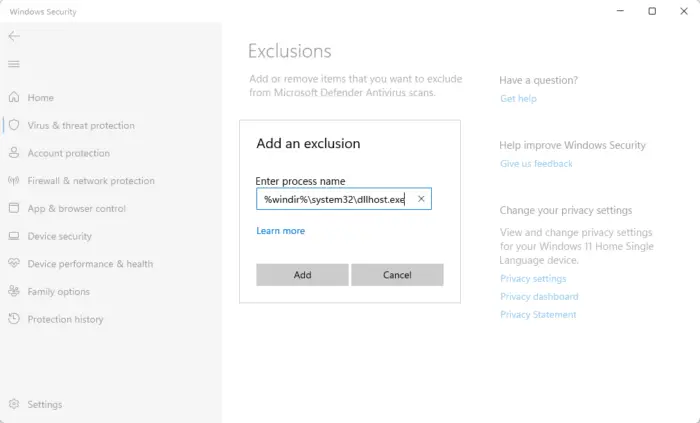
يمكن أن يفشل تسجيل تطبيق COM + بسبب الانقطاعات في Windows Defender ويتسبب في حدوث خطأ Click-to-Run (12) عند تثبيت Microsoft Office. يمكن أن يساعد استبعاد التطبيق في جدار حماية Windows Defender في إصلاح الخطأ. إليك الطريقة:
معدل وميض المؤشر windows 10
- يضعط نظام التشغيل Windows + I لفتح إعدادات .
- انتقل إلى الخصوصية والأمان> أمن Windows> الحماية من الفيروسات والمخاطر .
- هنا ، انقر فوق إدارة الإعدادات أدناه الحماية من الفيروسات والتهديدات.
- في الصفحة التالية ، انقر فوق إضافة أو إزالة الاستبعادات تحت الاستثناءات.
- انقر فوق أضف استثناء و أضف ٪ windir٪ \ system32 \ dllhost.exe إلى قائمة البرامج المسموح بها.
- أعد تشغيل جهازك بمجرد الانتهاء ، وحاول تثبيت Office مرة أخرى.
يقرأ : كيف الإصلاح والتحديث وإلغاء تثبيت Microsoft Office Click-to-Run
2] تحقق من REGDBVersion وملف clb
بعد ذلك ، حاول التحقق من ملف REGDBVersion و clb. سيؤدي القيام بذلك إلى ضمان تناسق وتزامن قاعدة بيانات تسجيل COM + وملف clb المرتبط. إليك الطريقة:
- انقر يبدأ ، يكتب رجديت وضرب يدخل .
- بمجرد فتح محرر التسجيل ، انتقل إلى المسار التالي:
HKEY_LOCAL_MACHINE\SOFTWARE\Microsoft\COM3
- انقر بزر الماوس الأيمن فوق ملف الإصدار قيمة ولاحظ ذلك.
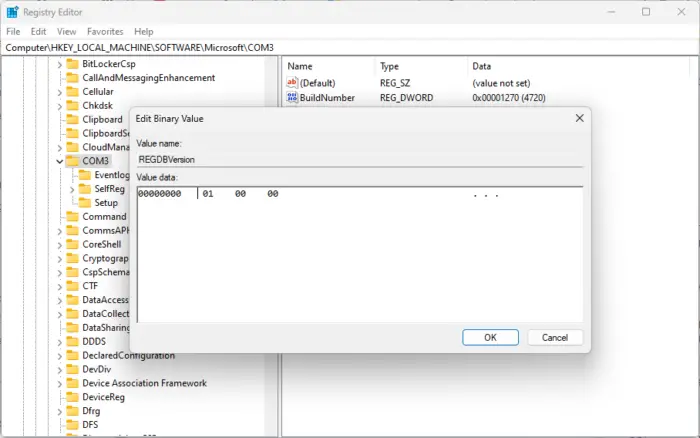
- بعد ذلك ، اضغط على نظام التشغيل Windows + R. لفتح يجري ، يكتب ٪ windir٪ \ التسجيل وضرب يدخل .
- هنا ، حدد موقع النادي ملف وتحقق من نسخته.
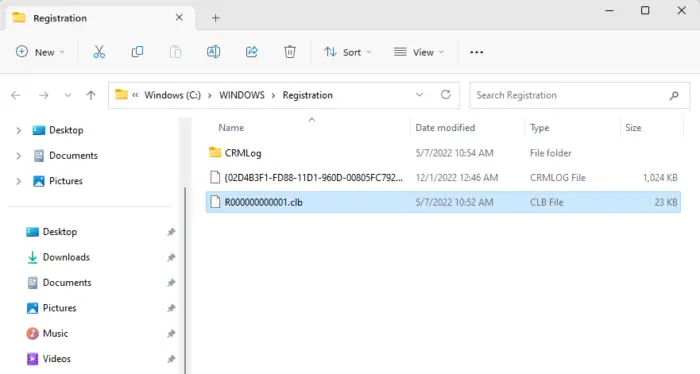
- قارن الآن كلا الإصدارين وتأكد من أنهما متماثلان. ومع ذلك ، إذا لم تكن كذلك ، فتابع إلى الطريقة التالية.
3] تحقق من COM + Enabled Setting
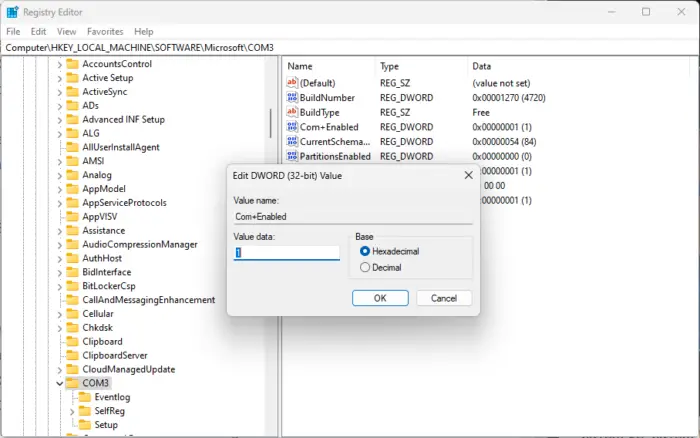
يمكن أن يحدث خطأ التشغيل الفوري (12) أثناء تثبيت Office إذا تم تعطيل COM + في محرر التسجيل. إذا كان الأمر كذلك ، فقم بتمكينه وتحقق مما إذا تم إصلاح الخطأ. إليك الطريقة:
- انقر يبدأ ، يكتب رجديت وضرب يدخل .
- بمجرد فتح محرر التسجيل ، انتقل إلى المسار التالي:
HKEY_LOCAL_MACHINE\SOFTWARE\Microsoft\COM3
- هنا ، ابحث عن تم تمكين COM + الدخول ، انقر بزر الماوس الأيمن فوقه ، وتحقق من قيمته.
- إذا كانت القيمة 0 ، قم بتغييره إلى 1 لتمكين COM +.
- انقر فوق نعم لحفظ التغييرات.
يقرأ : التشغيل الفوري للمكتب (OfficeC2Rclient.exe) الاستخدام العالي لوحدة المعالجة المركزية
4] امسح ملفات Windows المؤقتة
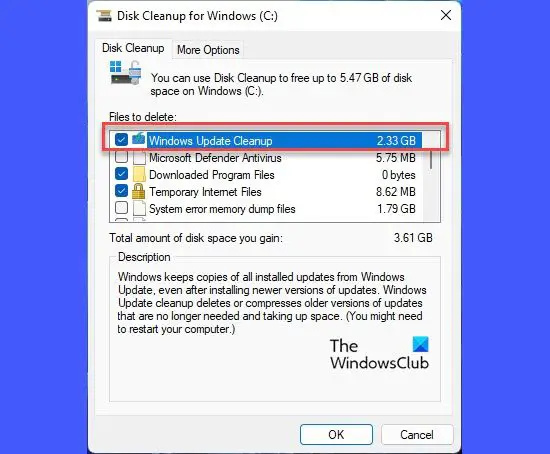
معلومات تكوين نظام Windows 10 سيئة
يقوم Windows بإنشاء ملفات مؤقتة لتخزين المعلومات بشكل مؤقت. لا تخدم هذه الملفات أي غرض ويجب حذفها في الوقت المناسب ، وإلا فإنها يمكن أن تسبب أخطاء. هنا كيف يمكنك حذف الملفات المؤقتة في Windows .
يقرأ : MSI مقابل انقر لتشغيل تثبيتات Office
5] تثبيت Office في وضع التمهيد النظيف
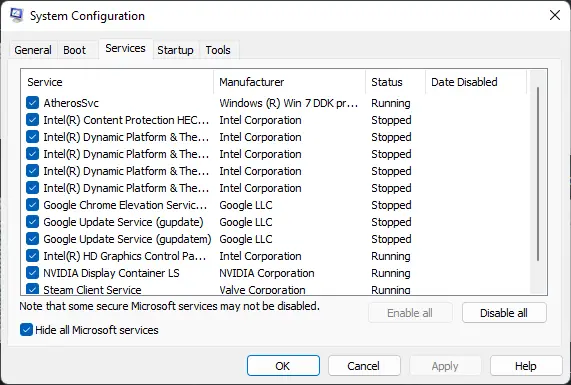
إذا لم تساعدك أي من هذه الاقتراحات ، فحاول تثبيت Office في وضع Clean Boot. يمكن أن تكون المقاطعات بسبب التطبيقات الأخرى هي سبب حدوث خطأ التشغيل الفوري (12). أداء التمهيد النظيف سوف يقوم بتمهيد جهازك بأقل عدد من برامج التشغيل وبرامج بدء التشغيل.
آمل أن يساعد هذا.
يقرأ : خطأ في مكون قابلية التشغيل الفوري لـ Office
كيفية التخلص من النوافذ 8
ما هو Microsoft Office Click-to-Run؟
انقر لتشغيل Microsoft Office هي تقنية تستخدمها Microsoft لتثبيت وتحديث تطبيقات Office. يوفر عملية تثبيت مبسطة وفعالة ، مما يسمح للمستخدمين بالوصول إلى منتجات Office واستخدامها بسرعة.
كيف أقوم بتنشيط تثبيت Microsoft Office؟
إذا كنت قد اشتريت منتج Microsoft جديدًا ، فحينئذٍ تفعيل Office ، انتقل إلى office.com/setup أو Microsoft365.com/setup واتبع التعليمات التي تظهر على الشاشة. سيؤدي القيام بذلك إلى إضافة منتجك الذي تم شراؤه حديثًا إلى حساب Microsoft الخاص بك.















